平板笔记本电脑包手提使用方法?如何正确携带电脑包?
71
2024-08-04
笔记本电脑作为我们日常生活中必不可少的工具之一,扮演着重要的角色。然而,有时候我们可能会遇到笔记本电脑没有声音的问题。这个问题可能会让我们无法正常播放音乐、观看视频或者使用软件进行语音通话。本文将为大家介绍一些解决联想笔记本电脑没有声音的方法,帮助大家快速恢复正常音频功能。

检查音量控制
在联想笔记本电脑没有声音的情况下,首先要检查音量控制是否被静音或者调低了。点击桌面右下角的音量图标,查看音量是否为最低或者静音状态。
调整系统音量
如果音量控制并未静音或者调低,可以尝试通过调整系统音量来解决问题。点击音量图标,拖动滑块调整音量大小,确保音量适中。
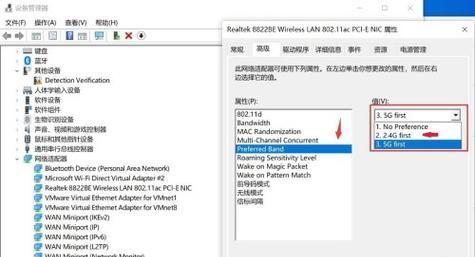
检查默认音频设备
有时候联想笔记本电脑没有声音是因为默认音频设备被更改。右键点击音量图标,选择“声音”选项,进入“播放”选项卡。确保正确的音频设备被设置为默认。
检查驱动程序
声音问题可能是由于驱动程序的错误或损坏引起的。打开设备管理器,展开“声音、视频和游戏控制器”选项,并检查是否存在任何带有黄色感叹号的设备。如果有,请右键点击设备,选择“更新驱动程序”进行修复。
重新安装驱动程序
如果更新驱动程序无效,可以尝试重新安装声卡驱动程序。在设备管理器中,右键点击声卡设备,选择“卸载设备”。然后重启电脑,在重启过程中系统会自动重新安装声卡驱动程序。

检查音频线缆
如果笔记本电脑连接外部音箱或耳机时没有声音,可以检查一下音频线缆是否松动或者损坏。尝试重新插拔音频线缆或者更换新的音频线缆来解决问题。
检查外部音箱或耳机
如果音频线缆没有问题,可能是外部音箱或耳机本身出现了故障。尝试将其连接到其他设备上,如手机或其他电脑,查看是否有声音输出。
检查硬件开关
某些笔记本电脑具有硬件开关来控制声音输出。检查笔记本电脑的侧面或背面是否有音频开关,确保它处于打开状态。
运行声音故障排除工具
一些笔记本电脑配备了自带的声音故障排除工具。打开联想支持官网,下载并运行相应的故障排除工具,它可以帮助识别并解决声音问题。
重置音频设置
如果以上方法都无效,可以尝试重置音频设置。在Windows系统中,打开“控制面板”,选择“声音”,在“播放”选项卡中右键点击空白处,选择“显示已停用设备”和“显示已断开连接的设备”,然后右键点击已停用的设备,选择“启用”。
运行系统更新
有时候声音问题可能是由于操作系统的错误引起的。确保联想笔记本电脑上安装了最新的系统更新,以修复任何可能的软件错误。
安装最新驱动程序
前往联想官方网站或者驱动程序下载网站,下载并安装最新的声卡驱动程序。最新的驱动程序通常会修复一些已知的问题,可能有助于解决声音问题。
联系客服支持
如果经过以上方法仍然无法解决联想笔记本电脑没有声音的问题,建议联系联想的客服支持,他们会提供更进一步的帮助和指导。
避免自行拆解
在尝试解决声音问题时,千万不要自行拆解笔记本电脑内部或进行其他可能引起更大问题的操作。如果不确定如何操作,最好咨询专业人士的意见。
通过检查音量控制、调整系统音量、检查默认音频设备、检查驱动程序、重新安装驱动程序等方法,大多数联想笔记本电脑没有声音的问题可以得到解决。如果问题依然存在,最好联系客服支持以获取进一步的帮助。同时,我们也应该注意避免自行拆解笔记本电脑或进行不确定的操作,以免造成更严重的损坏。
版权声明:本文内容由互联网用户自发贡献,该文观点仅代表作者本人。本站仅提供信息存储空间服务,不拥有所有权,不承担相关法律责任。如发现本站有涉嫌抄袭侵权/违法违规的内容, 请发送邮件至 3561739510@qq.com 举报,一经查实,本站将立刻删除。